Kako iskati v sistemu Windows 11: vse, kar morate vedeti

Windows 11 ponuja izboljšano iskanje, ki je hitrejše in učinkovitejše. Odkrijte, kako kar najbolje izkoristiti iskanje v Windows 11.
Ko vaš digitalni izhod Realtek nima zvoka, postane odpravljanje težave ključnega pomena za obnovitev vaše zvočne izkušnje. Zvočne kartice Realtek se pogosto uporabljajo v računalnikih, vendar je pomanjkanje zvoka v digitalnem izhodu lahko frustrirajuće. Razumevanje morebitnih vzrokov in korakov za odpravo te težave vam lahko pomaga obnoviti zvok.
V tem priročniku bomo raziskali pogoste razloge za odsotnost zvoka z učinkovitimi metodami za odpravo te težave.

Kaj sproži, da digitalni izhod Realtek nima zvočne napake?
Tukaj je nekaj pogostih sprožilcev, ki lahko povzročijo napako »Digitalni izhod Realtek nima zvoka«:
Prepoznavanje in obravnavanje teh sprožilcev lahko pomaga pri učinkovitem razreševanju napake »Digitalni izhod Realtek nima zvoka«.
Kako popraviti, da digitalni izhod Realtek nima težav z zvokom v sistemu Windows?
1. način: nastavite zvočnike kot privzeto napravo
Nastavitev zvočnikov kot privzete naprave za predvajanje lahko pogosto odpravi težavo »Digitalni izhod Realtek nima zvoka« tako, da zagotovi, da sistem usmerja zvok prek pravilnega kanala. Sledite korakom:
1. korak: Z desno miškino tipko kliknite ikono zvoka v opravilni vrstici in izberite »Odpri nastavitve zvoka« ali se pomaknite skozi Nadzorna plošča > Strojna oprema in zvok > Zvok.
2. korak: V nastavitvah zvoka pojdite na zavihek »Predvajanje«.
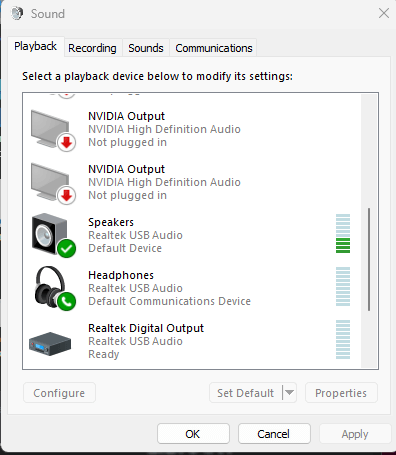
3. korak: Poiščite možnost »Zvočniki« ali »Digitalni izhod Realtek«. Z desno tipko miške kliknite nanj in izberite »Nastavi kot privzeto napravo«. Prepričajte se, da se poleg naprave prikaže zelena kljukica, kar pomeni, da je to privzeta naprava.

4. korak: kliknite »Uporabi« in nato »V redu«. Preizkusite zvok, da preverite, ali je težava odpravljena.
Če ta metoda ne reši težave, bodo morda potrebni nadaljnji koraki za odpravljanje težav.
Preberite tudi: 10 najboljših brezplačnih programov za varnostno kopiranje in obnovitev gonilnikov sistema Windows
2. način: Znova namestite zvočni gonilnik Realtek
Ali ima vaš digitalni izhod Realtek težave z zvokom v sistemu Windows? Ponovna namestitev zvočnega gonilnika Realtek lahko pomaga rešiti to težavo. Sledite tem korakom, da znova namestite gonilnik in morda odpravite odsotnost zvoka prek digitalnega izhoda.
1. korak: Pritisnite »Windows + X« in izberite »Upravitelj naprav«. Razširite razdelek »Krmilniki za zvok, video in igre«.
2. korak: z desno miškino tipko kliknite zvočno napravo Realtek in izberite »Odstrani napravo«. Če ste pozvani, potrdite polje »Izbriši programsko opremo gonilnika za to napravo« in kliknite »Odstrani«.
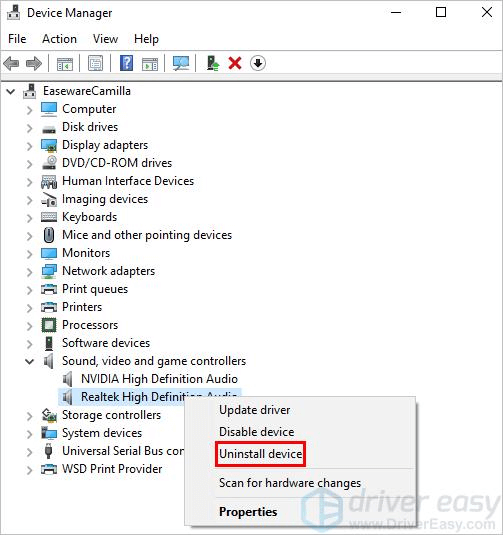
3. korak: Obiščite uradno spletno mesto Realtek ali spletno mesto proizvajalca računalnika. Poiščite najnovejši združljiv zvočni gonilnik za vaš sistem. Prenesite programsko opremo gonilnika.
4. korak: Zaženite preneseno datoteko gonilnika in sledite navodilom na zaslonu, da jo namestite.
5. korak: Ko je namestitev končana, znova zaženite računalnik. Po ponovnem zagonu preverite, ali je bila težava z zvokom z digitalnim izhodom Realtek odpravljena.
Ponovna namestitev zvočnega gonilnika Realtek lahko pogosto odpravi težave, povezane z gonilnikom, ki lahko povzročajo odsotnost zvoka prek digitalnega izhoda. Če se težava ponovi, bo morda potrebno dodatno odpravljanje težav.
Preberite tudi: Kako popraviti »Gonilnik se ne more naložiti v tej napravi« v sistemu Windows 11?
3. način: Posodobite gonilnik Realtek z upraviteljem naprav
Zagotavljanje, da so gonilniki Realtek posodobljeni, lahko znatno vpliva na zvočno zmogljivost vašega sistema. Če naletite na težave z zvokom z digitalnim izhodom Realtek v sistemu Windows, bo morda rešitev posodobitev gonilnika prek upravitelja naprav.
Sledite tem korakom, da posodobite gonilnik Realtek in potencialno odpravite odsotnost zvoka prek digitalnega izhoda.
1. korak: Pritisnite »Windows + X« in izberite »Upravitelj naprav«.
2. korak: V oknu upravitelja naprav razširite razdelek »Krmilniki za zvok, video in igre«.
3. korak: z desno miškino tipko kliknite zvočno napravo Realtek in izberite »Posodobi gonilnik«.
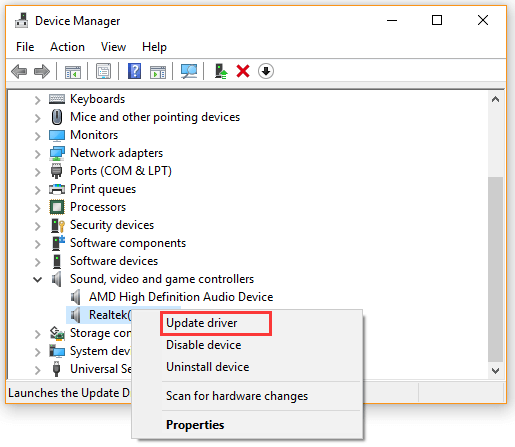
4. korak: izberite »Samodejno poišči posodobljeno programsko opremo gonilnika«.
5. korak: Sledite navodilom na zaslonu, da omogočite sistemu Windows iskanje in namestitev najnovejših posodobitev gonilnikov za vašo napravo Realtek.
6. korak: Ko je posodobitev končana, znova zaženite računalnik.
Posodabljanje gonilnika Realtek prek upravitelja naprav lahko pogosto odpravi težave z združljivostjo ali zmogljivostjo, ki lahko povzročajo odsotnost zvoka prek digitalnega izhoda. Če se težava ponovi, bo morda potrebno nadaljnje odpravljanje težav.
Preberite tudi: Kako prenesti in posodobiti gonilnike Dell Latitude 5420 za Windows
4. način: Uporabite Smart Driver Care za samodejno posodabljanje gonilnikov
Za razliko od ročnih posodobitev gonilnikov ponuja uporaba Smart Driver Care poenostavljeno in celovito rešitev za odpravljanje težav z zvokom Realtek Digital Output. Ta metoda avtomatizira postopek posodabljanja gonilnikov in zagotavlja, da se vaš zvočni gonilnik Realtek med drugim brez težav posodobi na najnovejšo različico.
Evo, kako lahko Smart Driver Care zagotovi brezhibno rešitev za odpravljanje težav z zvokom.
1. korak: Obiščite uradno spletno stran Smart Driver Care. Prenesite in namestite Smart Driver Care v svoj računalnik.
2. korak: Po namestitvi odprite Smart Driver Care. Za začetek postopka skeniranja kliknite gumb »Optično preberi zdaj«.
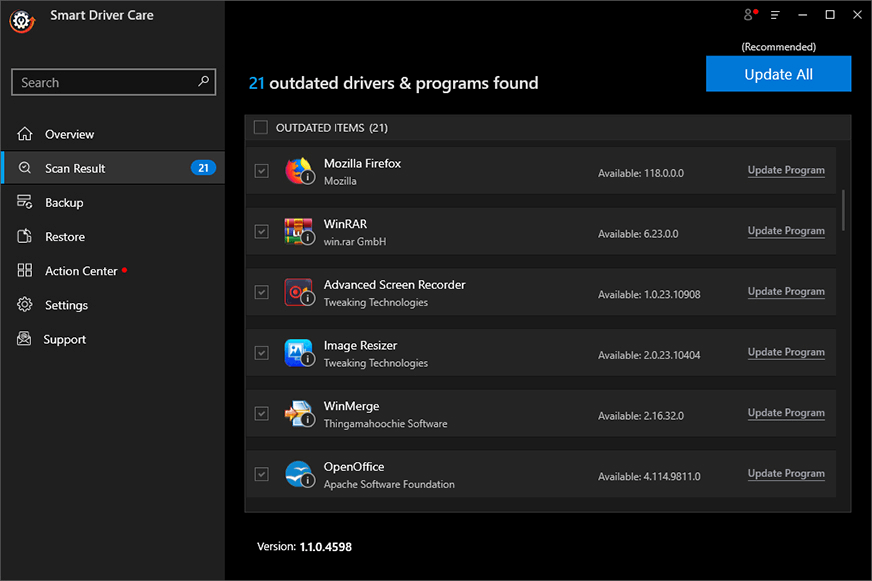
3. korak: Smart Driver Care bo pregledal vaš sistem glede zastarelih ali manjkajočih gonilnikov.
4. korak: Ko je skeniranje končano, poiščite zvočni gonilnik Realtek na seznamu zastarelih gonilnikov. Izberite gonilnik Realtek in kliknite gumb »Posodobi« ali »Posodobi vse«, da samodejno prenesete in namestite najnovejši gonilnik.
Opomba – priporočamo nakup vrhunske različice Smart Driver Care za posodobitev vseh gonilnikov hkrati .
5. korak: Ko so posodobitve gonilnika nameščene, znova zaženite računalnik, kot vas pozove Smart Driver Care.
Smart Driver Care zagotavlja avtomatiziran in učinkovit način posodabljanja gonilnikov, vključno z zvočnim gonilnikom Realtek, ki zagotavlja, da je sistem opremljen z najnovejšimi posodobitvami za morebitno reševanje težav z digitalnim izhodom.
Preberite tudi: Primerjava: Advanced Driver Updater VS Driver Easy
Zaključek
Odpravljanje težav z zvokom je lahko frustrirajuće, vendar so rešitve pogosto na voljo. Za tiste, pri katerih digitalni izhod Realtek nima zvočne napake, sledite korakom, opisanim v tem članku. Od preverjanja privzetih nastavitev naprave za predvajanje do posodabljanja gonilnikov, lahko uporabite katero koli od zgoraj navedenih metod, da odpravite težavo.
Z določenim ciljnim odpravljanjem težav je verjetno mogoče odpraviti vaše težave z zvokom in obnoviti brezhiben digitalni zvok iz vaše strojne opreme Realtek. Sledite nam na družbenih medijih – Facebook, Instagram in YouTube.
Windows 11 ponuja izboljšano iskanje, ki je hitrejše in učinkovitejše. Odkrijte, kako kar najbolje izkoristiti iskanje v Windows 11.
Gonilniki naprav pomagajo odpraviti napake, izboljšati združljivost in omogočiti optimalno delovanje vaših naprav v sistemu Windows 11. V tem članku bomo raziskali 7 načinov za posodobitev gonilnikov.
Zajemite svoj zaslon kot profesionalec! Naš vodnik po posnetkih zaslona za Windows 11 vam predstavi vse načine, kako enostavno zajeti in deliti svoje zaslone.
Učite se, kako korak za korakom ustvariti obnovitveno točko v sistemu Windows 11. Odkrijte koristi obnovitvenih točk in enostavne metode njihovo izdelave.
Odkrijte, kako odpreti nadzorno ploščo v sistemu Windows 11 s preprostimi metodami ter se naučite dodati nadzorno ploščo na namizje, v meni Start ali opravilno vrstico.
Windows 11 je bil izdan javnosti, Microsoft pa je predstavil pomočnika, ki olajša namestitev. Odkrijte, kako uporabiti pomočnika za namestitev Windows 11 in izpolnite vse zahteve.
V tem članku boste izvedeli, kako preprosto spremeniti ozadje v sistemu Windows 11 z različnimi metodami, ki vključujejo uporabo desktopa, File Explorerja in PowerShella.
Microsoft neprenehoma posodablja Windows 11. Če iščete, kje se nahaja Moj računalnik, vas vodimo skozi postopek, kako ga ponovno pridobiti na namizju in meniju Start.
Ne objavljajte svojih slik brezplačno na Instagramu, čeprav lahko zanje prejmete plačilo. Preberite in spoznajte, kako zaslužiti denar na Instagramu in kar najbolje izkoristite to platformo za družabno mreženje.
Naučite se z lahkoto urejati in odstranjevati metapodatke PDF. Ta vodnik vam bo pomagal enostavno urediti ali odstraniti metapodatke PDF na nekaj preprostih načinov.
Ali veste, da ima Facebook popoln seznam stikov iz vašega telefonskega imenika, skupaj z njihovim imenom, številko in e-poštnim naslovom.
Težava lahko prepreči pravilno delovanje vašega računalnika in boste morda morali spremeniti varnostne nastavitve ali posodobiti gonilnike, da jih odpravite.
Ta blog bo bralcem pomagal pretvoriti zagonski USB v datoteko ISO z uporabo programske opreme tretjih oseb, ki je brezplačna za uporabo in varna pred zlonamerno programsko opremo.
Ste naleteli na kodo napake programa Windows Defender 0x8007139F in vam je težko izvajati preglede? Tukaj so načini, kako lahko odpravite težavo.
Ta obsežen vodnik vam bo pomagal odpraviti napako načrtovalca opravil 0xe0434352 v vašem računalniku z operacijskim sistemom Windows 11/10. Oglejte si popravke zdaj.
Napaka LiveKernelEvent 117 Windows povzroči, da vaš računalnik zamrzne ali se nepričakovano zruši. Naučite se diagnosticirati in popraviti s koraki, ki jih priporočajo strokovnjaki.
Ta blog bo bralcem pomagal odpraviti težave, ki mi PowerPoint ne dovoli snemanja zvoka v računalniku z operacijskim sistemom Windows, in celo priporočil druge nadomestke za snemanje zaslona.
Se sprašujete, kako pisati na dokument PDF, saj morate izpolniti obrazce, dodati opombe in se podpisati. Naleteli ste na pravo objavo, berite dalje!
Ta spletni dnevnik bo uporabnikom pomagal odstraniti vodni žig Sistemske zahteve niso izpolnjene, da bodo uživali v bolj gladki in varnejši izkušnji z Windows 11 ter čistejšem namizju.
Ta blog bo uporabnikom MacBookov pomagal razumeti, zakaj se pojavljajo težave z rožnatim zaslonom in kako jih odpraviti s hitrimi in preprostimi koraki.
Ko delate stran od svoje mize, lahko dostopate do računalnika s povezavo Windows Remote Desktop Connection. Z dohodnimi povezavami z oddaljenim namizjem. Naša navodila vam pomagajo pri konfiguraciji in optimizaciji povezave.
Se sprašujete, zakaj prejemate sporočila v svojem Messengerju, tudi ko ste izklopili svoj Messenger? Preberite to, če želite izvedeti razlog.
Osnovni vodnik za povezovanje z brezžičnim zaslonom v operacijskem sistemu Windows 10. Enostavni koraki in rešitve za težave.
Spremenljivke okolja v Windows 10 so ključne za konfiguracijo aplikacij. Naučite se, kako jih učinkovito urediti in dodati.
Precej preprosto je pridobiti vašo e-pošto iz računa Gmail, ne glede na to, ali je bila shranjena za kasnejšo uporabo ali poslana pomotoma. Preberite članek, če želite izvedeti korake, ki prikazujejo obnovitev na namizju in v mobilni aplikaciji.
Ali menite, da vaše aplikacije v telefonu niso varne? Iščete način za zaklepanje Facebook Messengerja? Preberite članek, če želite izvedeti, kako vstavite geslo v Messenger.
Kako odblokirati nekoga na Facebooku in Facebook Messengerju. Prijavite se v svoj račun Facebook, na mobilnem ali namiznem računalniku, pojdite v Nastavitve> Blokiranje. Kliknite Odblokiraj.
Medtem ko bo televizor verjetno dobro deloval brez internetne povezave, če imate kabelsko naročnino, so ameriški uporabniki začeli preklopiti na spletno
Tako kot v resničnem svetu se bodo vaše stvaritve v igri Sims 4 sčasoma postarale in umrle. Simčki se naravno starajo skozi sedem življenjskih obdobij: dojenček, malček, otrok, najstnik,
Obsidian ima več vtičnikov, ki vam omogočajo oblikovanje zapiskov ter uporabo grafov in slik, da jih naredite bolj smiselne. Čeprav so možnosti oblikovanja omejene,



























